Как после установки Windows 7 установить все обновления сразу
Как после установки Windows 7 установить все обновления сразу
Как после установки Windows 7 установить все обновления сразу
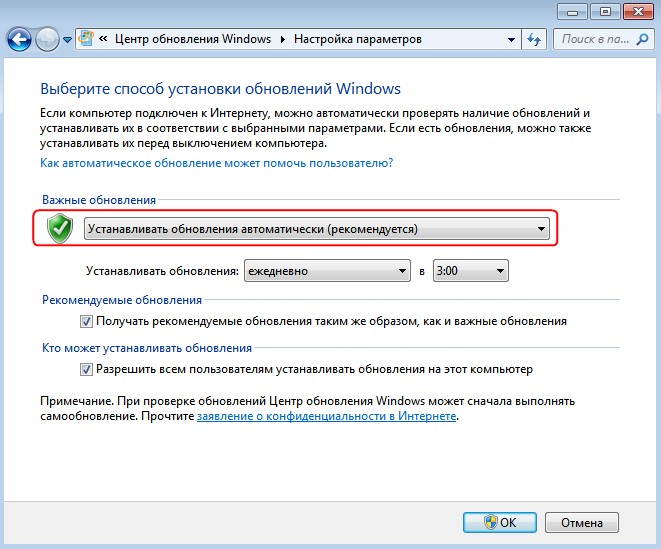
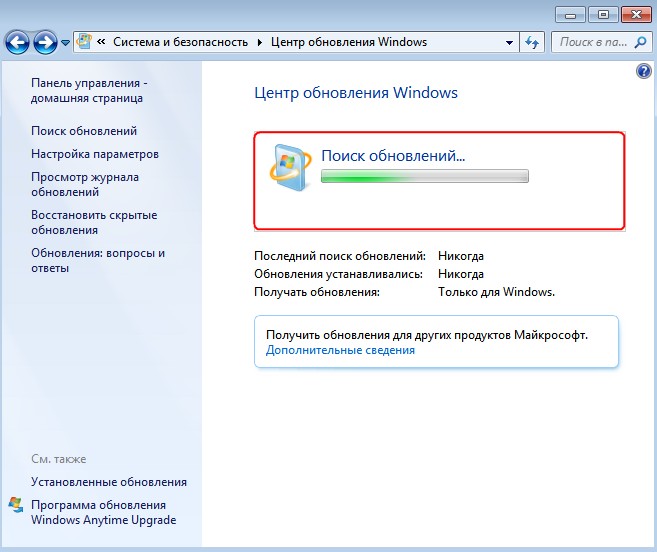
Во-первых, устанавливаем вручную важное исправление Центра обновлений Windows — Microsoft Fixit 50123, это даст нам гарантию, что все последующие обновления установятся на Windows 7 без каких-либо проблем, скачать исправление можно по ссылке
http://download.microsoft.com/download/9/1/3/913B0797-F3A4-4135-9CF8-E6FD548E3CD8/MicrosoftFixit50123.msi
Жмём на кнопку «Запустить»
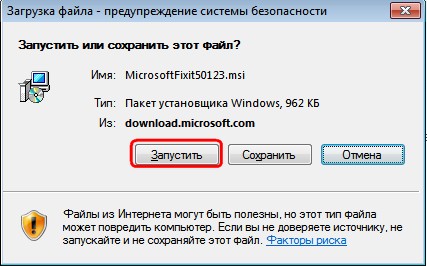
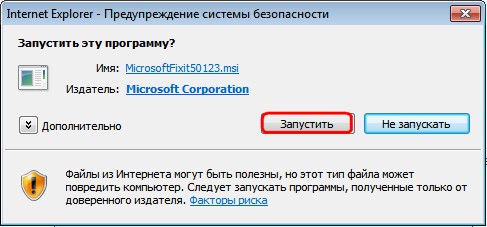
Отметьте галочкой пункт «Принимаю» и жмите «Далее»
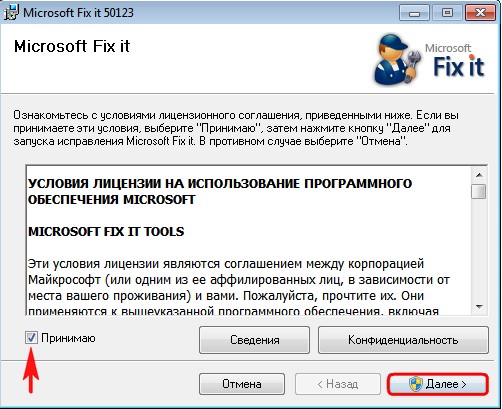
Происходит установка исправления Microsoft Fixit 50123
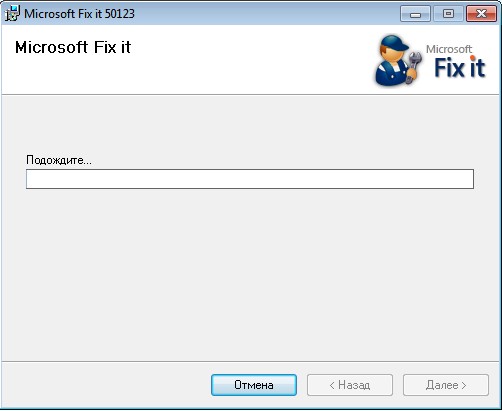
«Закрыть»
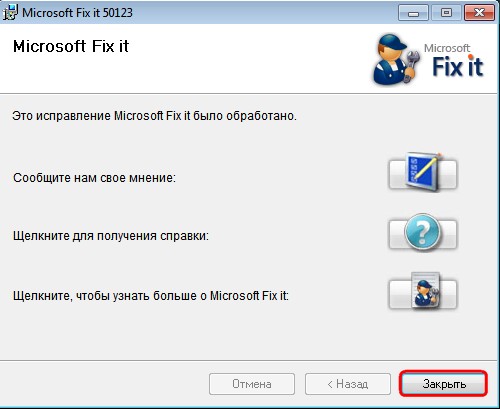
Перезагружаем компьютер и устанавливаем ещё одно обновление Windows6.1-KB3102810
для 64-битной системы скачиваем здесь
https://www.microsoft.com/ru-RU/download/details.aspx?id=49540
для 32-битной системы здесь
https://www.microsoft.com/ru-RU/download/details.aspx?id=49542
«Скачать»
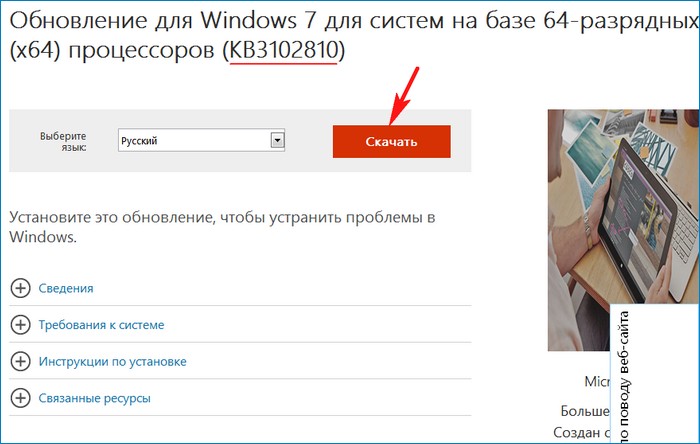
Разблокируем загрузку обновления.
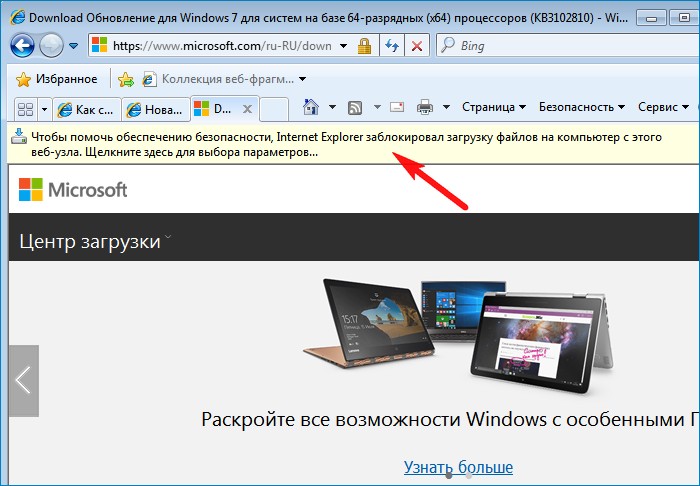
Жмём «Загрузка файла».
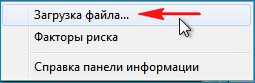
«Разрешить»
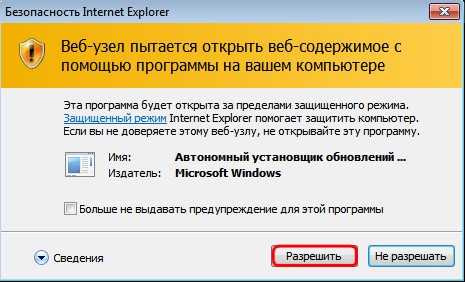

Установить следующее обновление программного обеспечения Windows?
«Да»
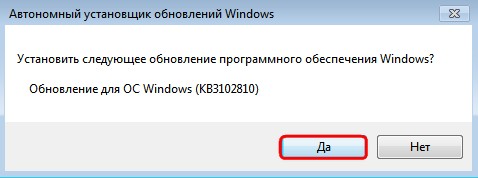
Выполняется установка обновления
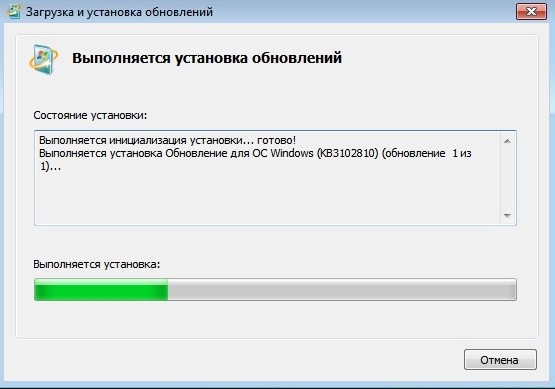
Обновление установлено. Жмём на кнопку «Перезагрузить сейчас»
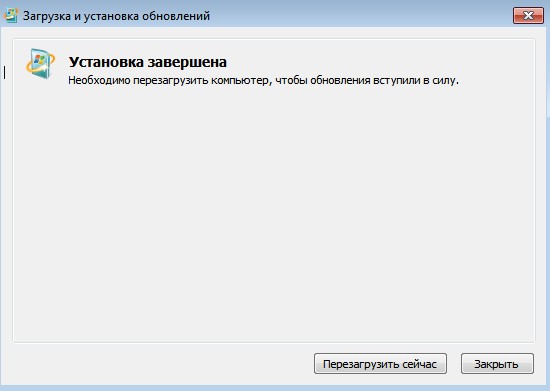
После перезагрузки идём в «Центр обновления Windows» и выбираем «Настройка параметров»
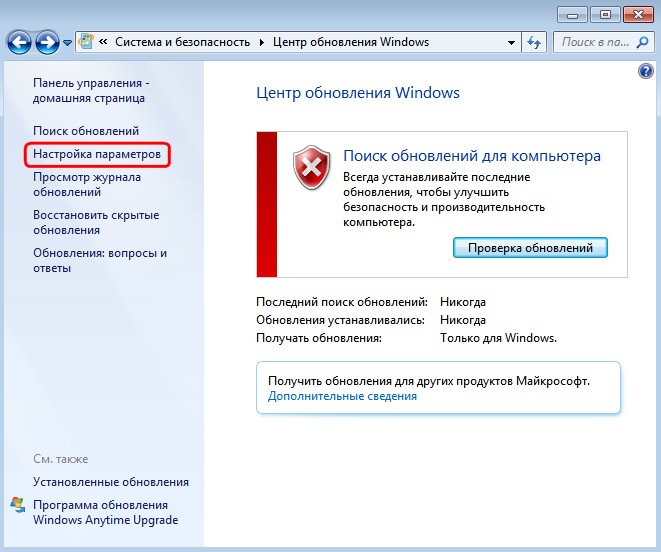
«Устанавливать обновления автоматически (рекомендуется)»
«ОК»
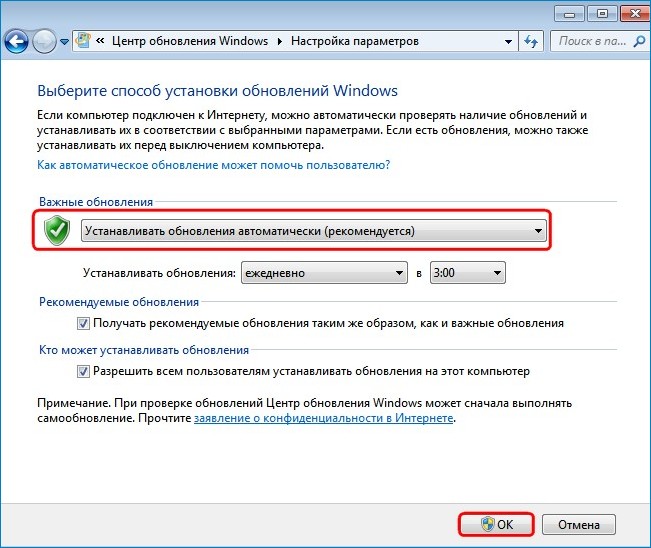
Жмём на кнопку «Проверка обновлений»
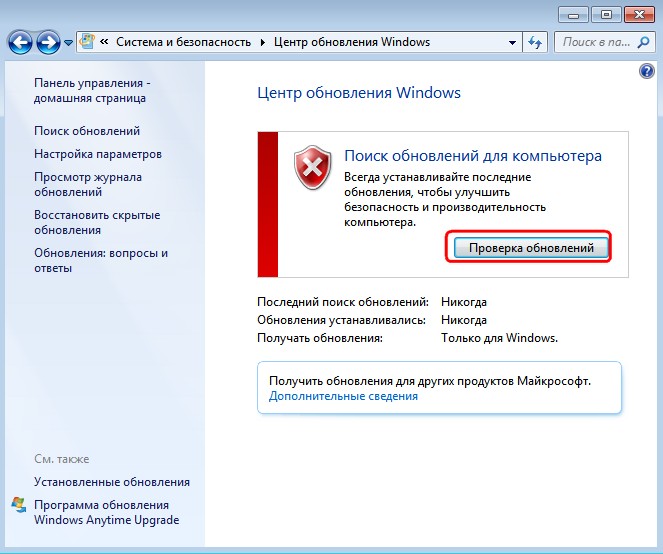
Начинается поиск обновлений.
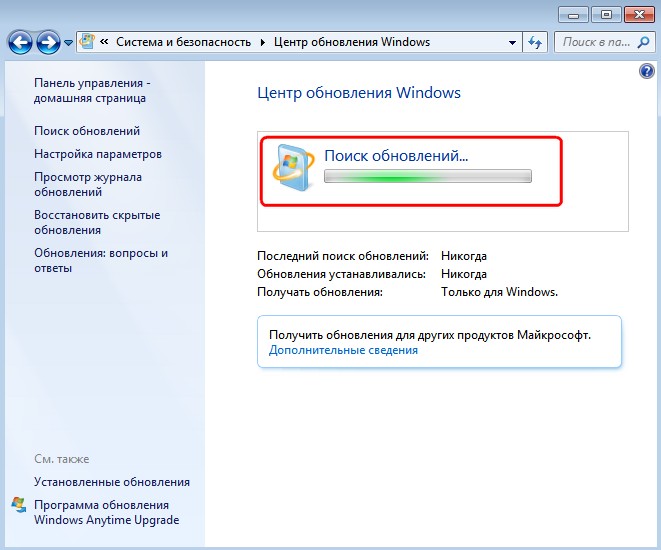
221 обновление найдено через пару минут.
Жмём «Установить обновления»
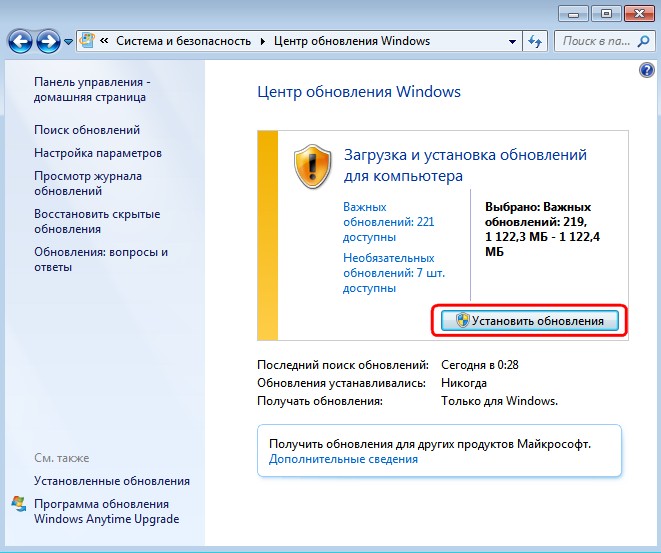
Принимаем условия лицензионного соглашения и жмём на кнопку «Готово»
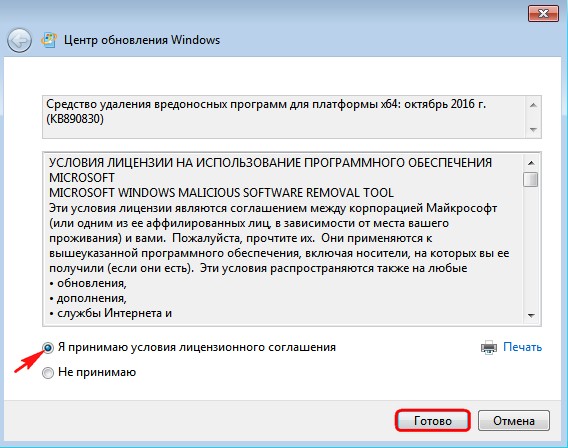
Начинается загрузка и установка обновлений.
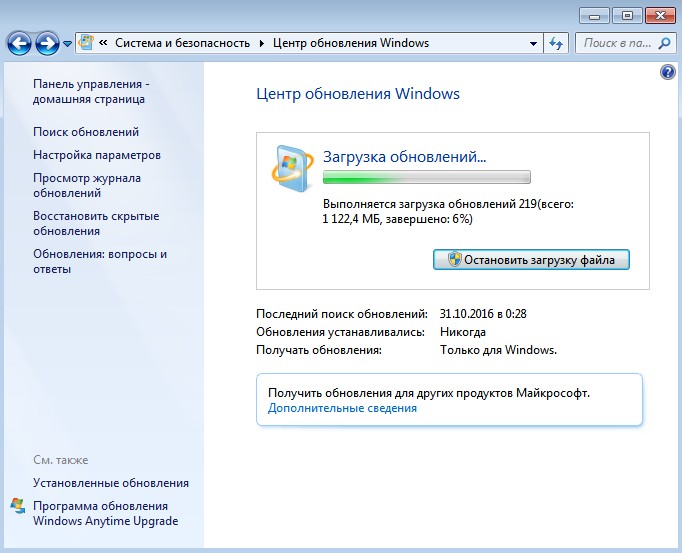
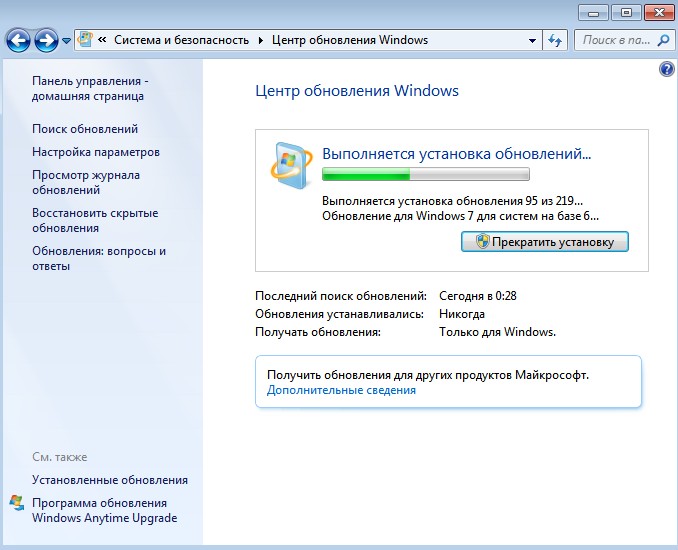
Вот и всё!
Читайте статьи по этой теме:
- Как после установки Windows 7 накатить все обновления сразу с помощью накопительного пакета обновлений (Rollup Update), а также ежемесячного накопительного пакета (Monthly Rollup)
- Как на Windows 7 установить все обновления при полном отсутствии интернета
- Как создать дистрибутив Windows 7 с интегрированными обновлениями операционной системы
Выделите и нажмите Ctrl+Enter
Windows 7, Обновления Windows
Как после установки Windows 7 установить все обновления сразу